Potrebujete kúpiť nový monitor, ale neviete, kde začať, ako sa zachovať pri výbere? Musíte zvoliť správne rozlíšenie obrazovky, pretože od toho bude do značnej miery závisieť kvalita výsledného obrazu. A to je dôležité pri práci s počítačovými programami a pri sledovaní videa. Tento článok vám pomôže zistiť, ktoré rozlíšenie obrazovky je pre váš monitor vo vašom prípade najlepšie. Začnime o všetkom po poriadku.
Aké je najlepšie rozlíšenie obrazovky monitora?
V skutočnosti je veľmi ťažké vybrať najlepšie rozlíšenie obrazovky. Je zrejmé, že výber rozlíšenia závisí od účelu kúpy monitora. hry? Sociálne médiá? Každý cieľ má svoje optimálne rozlíšenie. Aby vám výber neušiel, musíte sa oboznámiť s terminológiou.

Základná klasifikácia
Rozlíšenie - maximálny počet pixelov umiestnených horizontálne a vertikálne:
- Displej, ktorý podporuje rozlíšenie pod 640 x 480, sa nazýva VGA.
- Ak sú pixely 800 × 600 alebo viac - SVGA.
- Monitory s rozlíšením 1024x768 pixelov sa niekedy označujú ako XGA.
Každý displej sa vyznačuje rozlíšením. Veľkosť a rozlíšenie zobrazovacieho zariadenia sú dve rôzne veci. Pri výbere je najlepšie riadiť sa vlastnosťami existujúceho zariadenia.
Dôležité! Aké je najlepšie rozlíšenie obrazovky? Každý monitor má odporúčané nastavenia, ktoré sú zvolené tak, aby sa každý pixel na zobrazovacom zariadení zhodoval s pixelom na obrázku, čo povedie k najčistejšiemu obrazu. Optimálne „rozmery“ sú uvedené v technických špecifikáciách zariadenia.

Rozlíšenia monitora a ich typy
Maximálne rozlíšenie monitora z tekutých kryštálov je určené rozlíšením jeho matrice. Čím je vyššia, tým viac rôznych údajov je možné zobraziť na obrazovke. Pozrime sa na konkrétne príklady:
- V LCD monitoroch všetko závisí od veľkosti matice. Nezabudnite, že maximálne rozlíšenie obrazovky závisí od uhlopriečky obrazovky. Pre 15-palcové displeje je typické rozlíšenie 1024x768 pixelov. Ideálne pre najjednoduchšie kancelárske monitory.
- 19 a 17 palcové monitory sú vybavené rozlíšením 1280x1024 pixelov. Tieto monitory vykonávajú širší rozsah úloh.
- Moderné monitory sú vybavené vyšším rozlíšením. Je to 1600 x 1200 pixelov alebo viac.
- Každým rokom sa na rovnakú uhlopriečku zmestí viac a viac bodov. Ktovie, čo nás bude čakať o pár rokov?

Nastavenie rozlíšenia obrazovky
Na nastavenie rozlíšenia zariadenia nemusíte mať špeciálne znalosti o moderných technológiách:
- Otvorte ponuku Štart a potom prejdite na Ovládací panel.
- V kategórii Vzhľad a prispôsobenie vyberte položku Úprava rozlíšenia obrazovky.
- V ponuke „Rozlíšenie“ môžete nastaviť hodnoty, ktoré potrebujete.
Veľkosť uhlopriečky
Uhlopriečka obrazovky je dôležitou vlastnosťou, ktorá od seba odlišuje monitory a zároveň výrazne ovplyvňuje cenovú kategóriu. V zásade existujú štyri kategórie monitorov:
- 20 palcov je voľbou pre kanceláriu. Rozpočet je hlavným kritériom výberu, ak ste podnikateľ.
- 20-24 palcov. Do tejto kategórie patrí viac ako polovica zobrazovacích zariadení predaných v roku 2016.
- 27 palcov. Takéto „zariadenia“ by sa nemali inštalovať v obvyklej „pracovnej“ vzdialenosti, pretože pri takejto uhlopriečke budú jednotlivé pixely viditeľné.
- 30 palcov alebo viac. Nejedná sa o masový tovar kvôli vysokej cene, celkovým rozmerom.

Dôležité! Posledné dve kategórie nie sú veľmi obľúbené a nie sú vhodné na „štandardné“ domáce použitie.
Občas môžete nájsť špeciálne systémy pozostávajúce z niekoľkých monitorov. Takéto systémy majú svoje výhody najmä pre hráčov. Na bezproblémovú prevádzku ale budete potrebovať pomerne výkonný počítač. A trh už nie je ochudobnený o zariadenia virtuálnej reality, ktoré vychádzajú lacnejšie a majú oveľa vyšší a lepší efekt.
Trochu o televízoroch
Každý formát má svoje výhody. Musíte však vybrať hodnotu, ktorá určuje počet bodov na jednotku plochy na základe existujúceho zdroja signálu:
- HD-Ready - obrazovky sú vhodné pre všetky typy moderných televízií. Tento formát je však najvhodnejší na sledovanie filmov na DVD.
- Full HD - zariadenia s parametrami 1920x1080. Skvelé pre herné konzoly, satelitné TV kanály a prehrávače blue-ray diskov

Pomer strán
Pri výbere displeja zvážte pomer strán. Poďme sa porozprávať o niektorých z najpopulárnejších formátov obrazovky súčasnosti.
Najznámejšie formáty obrazovky:
- Predtým boli monitory prvých počítačov a televízorov vo formáte 4 až 3. Tieto čísla vyjadrujú pomer strán zobrazovaného objektu. Tento formát má drvivá väčšina televízorov.
- Za populárny sa považuje aj pomer 5:4. Tento formát sa často používa pri výrobe počítačových obrazoviek.
- Postupne si však získava na popularite nový formát – 16:9. Práve tento formát je zakladateľom novej veľkosti obrazu.
Výhody a pohodlie širokého formátu

Hlavnou stávkou širokého formátu je pohodlie. Pre používateľa je jednoduchšie vnímať informácie po stranách, a nie na boku a pod ním. Nenechajme si však ujsť všetky nuansy. Širokouhlé monitory sú oveľa lacnejšie na výrobu.
Zariadenia tohto formátu majú odporcov aj priaznivcov:
- Pre niekoho je pohodlnejšie pracovať a relaxovať za širokouhlým monitorom.
- Niekoho omrzí listovanie „tam a späť“ pri hľadaní potrebných informácií a radšej použije obrazovku s pomerom strán 4:3.
Dôležité! Na prácu a voľný čas na sociálnych sieťach sú vhodné obrazovky s pomerom strán 4:3 alebo 5:4, keďže bude možné otvárať niekoľko okien súčasne a bude viac miesta na prácu. Nezabúdajme však, že toto všetko je štatistika a každý používateľ má právo samostatne sa rozhodnúť, s ktorými „veľkosťami“ je pre neho pohodlnejšie pracovať.
Optimálna vzdialenosť monitora
Pre akúkoľvek veľkosť monitora musíte poznať správnu vzdialenosť k nemu. Na určenie optimálnej vzdialenosti od obrazovky existuje univerzálny vzorec - faktor 1 alebo 1,5 je potrebné vynásobiť uhlopriečkou.
Dôležité! Umiestnenie zobrazovacieho zariadenia do vypočítanej vzdialenosti vám pomôže predísť únave očí pri práci s počítačom.

Typy matice
K dnešnému dňu sú známe matrice, ktoré sa vyrábajú podľa nasledujúcich zásad:
- TN matrice sú lacné a rýchle. Technika založená na nich je relatívne lacná a dobre sa hodí pre počítačové hry s dynamikou.
Dôležité! Nevýhodou takýchto matríc je malý pozorovací uhol a nie práve najprijateľnejšia reprodukcia farieb. Takéto zariadenia určite nie sú vhodné pre profesionálov.
Pri kúpe nového monitora pre vašu systémovú jednotku sa vás konzultanti z akéhokoľvek obchodu s elektronikou môžu opýtať, aké rozlíšenie obrazovky uprednostňujete. Pre tých, ktorým sa takáto otázka môže zdať ako niečo zo sekcie čínskych písmen, dajme všetko na policu. Takže
Čo je rozlíšenie obrazovky?
Začnime tým, čo je obraz, ktorý vidíme na monitore. Akýkoľvek obrázok je zostavený zo špeciálnych bodov - pixelov. Aby sme nejako pochopili, o čom hovoríme, nakreslíme analógiu s výšivkou. Výsledkom je, že z monotónnych krížov rôznych farieb sa získa nejaký obrázok alebo vzor. Takže tu sú pixely krížiky na výšivke, len sú oveľa menšie a tesne pritlačené k sebe, takže nevzniká pocit, že obrázok pozostáva z jednotlivých bodov, ale vyzerá ako celok. Okrem toho sú schopní prijať inú farbu, potrebnú pre danú situáciu. Vďaka tomu sledujeme filmy, obrázky, prepíname rôzne okná a na monitore okamžite vidíme zodpovedajúce zmeny.

Pixely – bez nich nikde
Pixely môžu byť štvorcové alebo v niektorých prípadoch obdĺžnikové. Spustila sa dokonca vlna výmeny milovaných hranatých monitorov za podlhovastejšie, ktoré obrázky niekedy až príliš naťahovali. Ale o tom neskôr.
Je to počet týchto rovnakých pixelov na jednotku dĺžky, alebo inými slovami ich hustota, ktorá určuje rozlíšenie obrazoviek monitorov.
Možnosti rozlíšenia obrazovky
Hlavnými parametrami rozlíšenia monitora sú výška a šírka. Ak teda prejdete na ovládací panel počítača a prejdete do sekcie nastavení obrazovky, môžete prejsť do nasledujúceho okna (konkrétne toto okno je pre používateľov operačného systému Windows 7), ktoré uvidíte na fotografii nižšie.

V tomto prípade má monitor nastavené maximálne rozlíšenie 1366 x 768 bodov. Čo to znamená? To znamená, že 1366 pixelov je umiestnených na šírku zľava doprava na monitore a 768 pixelov zhora nadol. Ide o optimálne rozlíšenie obrazovky monitora uvedené ako príklad, v ktorom sa budú informácie z obrazovky prenášať ako čo najjasnejšie a pohodlnejšie pre človeka s normálnym, normálnym zrakom.
Vidíme aj to, že monitor je možné nastaviť aj na iné, nižšie rozlíšenie. Znížením hodnoty šírky napríklad na 1024 pixelov môžu byť obrázky roztiahnuté. To znamená, že fyzický počet pixelov, ktorý určuje rozlíšenie obrazovky monitora, sa nemení, zostáva rovnaký, ale zobrazenie obrázkov bude rovnaké, ako by bolo s inou nadstavbou.
Najpopulárnejšie formáty obrazovky
Tvar pixelov bol spomenutý vyššie, takže sa na tento problém pozrime podrobnejšie.

Predtým, a to hovoríme o sto rokoch, ktoré uplynuli od objavenia sa prvých filmov, mali všetky monitory prvých modelov televízorov a počítačov formát 4:3. Ešte predtým, ako existovali televízie, sa v tomto formáte natáčali nemé filmy. Čo tieto čísla znamenajú? Ide o pomer strán zobrazovacieho prvku, môžeme povedať pomery výšky a šírky monitora. Rozmery teda môžu byť nasledovné: 16:12 = 4x4:3x4, 40:30 = 4x10:3x10. Analógové televízory majú z väčšej časti tento konkrétny formát, a preto sú analógové televízne programy tiež „prispôsobené“ tak, aby sa zmestili do rámca 4:3. To zahŕňa aj pomer strán 5:4. Je tiež viac „štvorcový“ a používa sa pri výrobe monitorov pre počítače. Postupne však ožil nový formát 16:9, ktorý dal vzniknúť novej veľkosti obrazu a objavilo sa rozlíšenie obrazovky širokouhlého monitora, ktorý sa neustále modernizoval a menil parametre.

Širokouhlé vysielanie: pohodlné alebo ziskové?
Nový prúd bol ponúkaný pre jeho pohodlie. Človek by teda mal lepšie vnímať informácie na bokoch monitora ako na vrchu a spodku. Neprehliadnite však skutočnosť, že širokouhlé monitory sú lacnejšie na výrobu. Áno, áno, ak si vezmete monitory 4:3 a 16:9, ktoré budú mať rovnaké uhlopriečky, ukáže sa, že ich plocha je iná. Obrazovka s pomerom strán 4:3 bude mať viac priestoru na prácu ako obrazovka s pomerom strán 16:9, ale výroba širokého monitora bude stáť menej ako výroba štvorcového. Mnoho názorov bolo vyjadrených v prospech aj proti širokouhlým monitorom a oba majú svoje pre a proti. Pre tých ľudí, ktorí sa začali zoznamovať s počítačmi v čase 4:3, sú širokouhlé obrazovky nepohodlné a trvá dlho, kým sa im prispôsobia.

Takže pri práci v kancelárskych programoch, ako je Microsoft Word, v rovnakej mierke budú monitory s pomerom strán 5: 4 schopné zobraziť viac riadkov ako ich širokouhlé náprotivky. Ak chcete nájsť nejaké informácie, nemusíte sa neustále pohybovať hore a dole po hárku, vidíte celý hárok a zároveň mierne strácate čitateľnosť textu. Široké monitory roztiahnu „štvorcový“ obraz, čo spôsobí, že sa okrúhle veci stanú oválnymi, čím sa natiahnu tváre a telá postáv na obrazovke. Našťastie na všetkých problémoch pracujú. Na monitore s pomerom strán 5:4 si teda môžete pozrieť širokouhlý film, v hornej a dolnej časti sa pridajú len čierne okraje, aby sa neorezala časť obrazu. Podobne na širokouhlom monitore sa môžete uistiť, že obraz má pôvodné parametre a nerozťahuje sa po celej ploche obrazovky. V počítačových hrách vývojári pridávajú možnosť podpory rôznych formátov atď. Ale stále je dôležité, že široký formát je výhodný predovšetkým pre výrobcu a neustále sa nám to vnucuje a znižuje produkciu štvorcových obrazoviek. „Chcete monitor 5:4? Ale to nie je módne, teraz to nikto nekupuje!” Samozrejme, nekupuje, pretože každý naháňa módu a nemyslí na pohodlie. A smiešne je, že obrazovky s pomerom strán 4:3 a 5:4 stoja menej ako širokouhlé modely monitorov, pri ktorých výrobe sa spotrebuje menej materiálu a ktoré by, logicky, mali stáť menej. Vráťme sa však k problematike rozlíšenia obrazovky monitora.
Problémy pri výbere optimálneho rozlíšenia
Faktom je, že množstvo výrobcov, ktorí sa sami rozhodujú, ktorá expanzia je pre nich lepšia, stavia spotrebiteľa do ťažkej pozície. Existuje viac ako tri desiatky rôznych video štandardov, ktoré majú rôzne rozlíšenia a rôzne pomery strán. Povedzme, že video štandard XGA má rozlíšenie 1024 × 768 (786 k) alebo 640 × 480 (307 k) s pomerom strán 4:3, zatiaľ čo štandard VGA má štyri platné rozlíšenia (640 × 480, 640 × 350, 320 × 200, 720 × 400 ) s vhodnými pomermi strán (4:3, 64:35, 16:10, 9:5). Video štandard WHUXGA má zďaleka najvyšší počet pixelov 7680 × 4800 (36864 k) a je širokouhlý s pomerom strán 16:10. Ako si však vybrať ten, ktorý vyhovuje konkrétnemu používateľovi?
Čo treba zvážiť pri výbere rozlíšenia monitora
Maximálne rozlíšenie obrazovky monitora je často optimálne pre prácu na počítači. Dá sa manuálne zmeniť na jedno z tých, ktoré sú dostupné v zozname nastavení rozlíšenia.  Keďže problematika rozlíšenia obrazovky je aktuálna pre televízory aj počítače, čo sú zásadne odlišné zariadenia (hoci televízor možno pripojiť k PC aj ako monitor), optimálne parametre zvážime samostatne pre oba typy zariadení.
Keďže problematika rozlíšenia obrazovky je aktuálna pre televízory aj počítače, čo sú zásadne odlišné zariadenia (hoci televízor možno pripojiť k PC aj ako monitor), optimálne parametre zvážime samostatne pre oba typy zariadení.
TV: pohodlie pri sledovaní
Štandardné rozlíšenie analógovej televízie, ktorá bola istý čas monopolom vo svojom odbore, mala vždy pomer strán 4:3 a len relatívne nedávno sa začal objavovať pomer strán 16:9, ktorý je umiestnený ako vysoké rozlíšenie. obraz - digitálna televízia. Teraz sme len v štádiu, keď dochádza k prechodu z jedného štandardu na druhý a ako dlho sa tento proces bude naťahovať, je úplne nejasné. Niektoré krajiny už dávno prešli na nový pohodlnejší a kvalitnejší digitálny formát, no na domácich otvorených priestranstvách sa to dá ešte dlho očakávať. Preto si môžete kúpiť nový širokouhlý televízor, ktorého takmer všetky modely majú rozumnú funkciu na nastavenie rozlíšenia obrazoviek monitorov. Po dôkladnom preštudovaní návodu sa užívateľ bude môcť sám rozhodnúť, ako sa bude pozerať na štvorcový obraz na obdĺžnikovom monitore – natiahnuť ho, aby ním vyplnil celý monitor, alebo pridať čierny rám po stranách, aby boli zachované proporcie pôvodný obrázok.
PC monitor - dilema pre hráčov
Ak si hráč vyberá monitor, mal by sa najprv oboznámiť s požiadavkami na preferovanú hru/hry a následne na základe týchto údajov zhrnúť, ktoré rozlíšenia obrazovky monitora sú na to najvhodnejšie. Nedá sa jednoznačne povedať „taký a taký model je ideálny pre všetky hry na svete“.
Pozrite si novinky v Odnoklassniki – oplatí sa obťažovať výberom rozlíšenia?
Ak používate PC na prácu v kancelárskych programoch alebo len na prezeranie pošty, noviniek na sociálnych sieťach a pod., musíte vyberať výlučne z vlastnej skúsenosti alebo sa poradiť so skúseným používateľom, ktorý vám vysvetlí všetky zaujímavosti.
 To zahŕňa aj rozlíšenie obrazovky monitora prenosného počítača. Je pravdepodobné, že na jeho prepravu bude pohodlnejšie (čisto fyzicky), aby bol obdĺžnikový a kompaktný, aby sa zmestil do batohu alebo tašky. Na obdĺžnikovom monitore je pohodlné otvárať dve okná naraz, keď vám monitor s pomerom strán 4:3 alebo 5:4 poskytne viac priestoru na prezeranie a prácu na jednom dokumente.
To zahŕňa aj rozlíšenie obrazovky monitora prenosného počítača. Je pravdepodobné, že na jeho prepravu bude pohodlnejšie (čisto fyzicky), aby bol obdĺžnikový a kompaktný, aby sa zmestil do batohu alebo tašky. Na obdĺžnikovom monitore je pohodlné otvárať dve okná naraz, keď vám monitor s pomerom strán 4:3 alebo 5:4 poskytne viac priestoru na prezeranie a prácu na jednom dokumente.
Adresovateľný počet pixelov (prvkov obrázka). Pre LCD panel je rozlíšenie prevádzkovým režimom, ktorý dosahuje najlepšiu kvalitu obrazu. Ak video režim počítača nezodpovedá skutočnému rozlíšeniu panela, potom monitor ... ... Slovník pojmov Samsung Home and Computer
Tento výraz má iné významy, pozri Povolenie. Rozlíšenie je hodnota, ktorá určuje počet bodov (bitmapových prvkov) na jednotku plochy (alebo jednotku dĺžky). Tento výraz sa zvyčajne používa pre obrázky v digitálnej ... ... Wikipédii
grafické rozlíšenie- Rozlíšenie obrazovky, ktoré charakterizuje stupeň detailov obrazu. Čím vyššie rozlíšenie obrazovky, tým lepšie detaily. Témy informačné technológie vo všeobecnosti EN grafické rozlíšenie…
Alebo Pomer šírky snímky k výške (anglický pomer strán) je pojem vo fotografii, kine a televízii. V kinematografii sa používa označenie pomeru strán plátna, ktoré je odlišné od fotografie a televízie, v ktorých je pomer ... ... Wikipedia
Tento výraz má iné významy, pozri Streľba. Tento výraz má iné významy, pozrite si časť Presnímanie. Snímanie z obrazovky, pretáčanie procesu kopírovania filmového, televízneho, menej často fotografického obrazu ... Wikipedia
Porovnanie rozlíšenia 4K, 2K a HDTV Označenie rozlíšenia 4K v digitálnom kine a ... Wikipedia
vysoké rozlíšenie- Schopnosť obrazovky monitora, tlačiarne alebo skenera prezentovať obrázky s vysokou mierou detailov jednotlivých prvkov. Grafické displeje s vysokým rozlíšením sú schopné zobraziť na obrazovke 1024 x 1024 bodov alebo viac, tlačiarne majú ... ... Technická príručka prekladateľa
LIMIT ROZLÍŠENIA V TELEVÍZII- merané horizontálnym (čiarovým) rozlíšením, zvyčajne vyjadreným ako maximálny počet riadkov pozdĺž výšky obrazu (obrazovky) rozlíšiteľných na testovacom obrazci podľa normy IEEE 208/1960 alebo akéhokoľvek ekvivalentu tejto normy ... Slovník pojmov a termínov formulovaných v normatívnych dokumentoch ruskej legislatívy
Bezklávesové PDA Casio Cassiopeia E 125 Casio Cassiopeia je ochranná známka spoločnosti Casio, pod ktorou sa vyrábalo množstvo vreckových osobných počítačov (K ... Wikipedia
iPad- Apple Internet Tablet Internetový tablet predstavený spoločnosťou Apple v januári 2010. Druhá verzia tabletu bola predstavená v marci 2011, tretia verzia (Nový iPad) v marci 2012, štvrtá (iPad s displejom ... ... Encyklopédia novinárov
Najprv trochu o teórii. Rozlíšenie obrazovky sa môže líšiť v závislosti od zariadenia, ktoré používate. Niektorí používatelia sa mylne domnievajú, že veľkosť obrazovky a rozlíšenie obrazovky monitora sú to isté. Napríklad veľkosť obrazovky a jej maximálne rozlíšenie je 1600 x 1200 a používateľ si môže nastaviť rozlíšenie napríklad 800 x 600. Samozrejme, že obraz na obrazovke bude vytvorený podľa princípu, ktorý si nastavil používateľ sám. V dôsledku toho sa ukazuje, že veľkosť obrazovky a jej rozlíšenie sú mierne odlišné pojmy. Aby ste dosiahli dokonalý obraz, musíte si nastaviť maximálne rozlíšenie, ktoré váš monitor podporuje a potom bude obraz najvyššej kvality.
Aké sú rozlíšenia obrazovky?
Dnes existuje obrovské množstvo monitorov a rovnaký počet rozlíšení. Treba si uvedomiť, že všetky tieto zariadenia majú rôzne pomery strán, napríklad: 4:3, 5:4, 16:9, 16:10 a mnohé ďalšie. Širokoúhlé zariadenia s pomerom strán 21:9 sú veľmi žiadané. Dnes jednoducho nie je praktické používať takéto zariadenia, pretože sú najvhodnejšie na sledovanie filmov natočených pomocou štandardu CinemaScope. To priamo súvisí s tým, že ak na takomto monitore nastavíte iné rozlíšenie, napríklad FullHD (1920 x 1080p), tak po okrajoch monitora zostanú široké čierne pruhy.
Čo sa týka samotného rozlíšenia monitora, tie sú medzi sebou rozdelené, ako asi tušíte, podľa pomeru strán. Vynikajú nasledovné: Pre pomer strán 4:3 -1024x768, 1280x1024, 1600x1200, 1920x1440, 2048x1536. Pre pomer strán 16:9: 1366x768, 1600x900, 1920x1080, 2048x1152, 2560x1440, 3840x2160. Pre pomer strán 16:10: 1280x800, 1440x900, 1600x1024, 1680x1050, 1920x1200, 2560x1600, 3840x2400. Najpopulárnejšie rozlíšenia sú dnes: 1920x1080, 1280x1024, 1366x768.
Stojí za zmienku, že čím vyššie je rozlíšenie obrazovky, tým lepší bude samotný obraz, no zároveň môže byť veľmi malý a niektorí majitelia takýchto zariadení ho budú musieť zmeniť na menšie, aby na ňom niečo videli. monitor. Výsledkom je, samozrejme, že každý môže tesne pred kúpou zariadenia v obchode vidieť, aký obraz na ňom bude a či sa mu hodí.
Dobrý deň! Mnoho používateľov myslí pod pojmom povolenie čokoľvek, takže skôr ako o tom začnem hovoriť, chcem napísať pár slov na úvod ...
Rozlíšenie obrazovky- zhruba povedané, ide o počet obrazových bodov na určitú oblasť. Čím viac bodov, tým je obraz jasnejší a kvalitnejší. Každý monitor má teda vo väčšine prípadov svoje optimálne rozlíšenie, ktoré musí byť nastavené pre kvalitný obraz na obrazovke.
V tomto článku sa budem zaoberať otázkou zmeny povolení a typickými problémami a ich riešením pomocou tejto akcie. Takže…
Aké rozlíšenie zobraziť
Možno je to jedna z najpopulárnejších otázok pri zmene rozlíšenia. Dám jednu radu, pri nastavovaní tohto parametra sa v prvom rade zameriavam na pohodlnosť práce.
Toto pohodlie sa spravidla dosahuje nastavením optimálneho rozlíšenia pre konkrétny monitor (každý má svoje vlastné). Zvyčajne je optimálne rozlíšenie uvedené v dokumentácii k monitoru (nebudem sa nad tým pozastavovať :)).
Ako nájsť optimálne rozlíšenie?
2. Ďalej kliknite pravým tlačidlom myši kdekoľvek na pracovnej ploche a z kontextovej ponuky vyberte nastavenia obrazovky (rozlíšenie obrazovky). V skutočnosti v nastaveniach obrazovky uvidíte možnosť vybrať rozlíšenie, z ktorých jedno bude označené ako odporúčané (snímka obrazovky nižšie).

Môžete tiež použiť rôzne pokyny na výber optimálneho rozlíšenia (a ich tabuľky). Tu je úryvok z jednej takejto inštrukcie:
- - pre 15-palcové: 1024 x 768;
- - pre 17-palcový: 1280 × 768;
- - pre 21-palcový: 1600 x 1200;
- - pre 24-palcové: 1920 x 1200;
- notebooky 15,6 palcov: 1366 x 768.
Dôležité! Mimochodom, pri starých CRT monitoroch je dôležité zvoliť nielen správne rozlíšenie, ale aj frekvencia zametania(zhruba povedané, koľkokrát monitor blikne za sekundu). Tento parameter sa meria v Hz, najčastejšie monitoruje režimy podpory v: 60, 75, 85, 100 Hz. Aby ste neunavili oči - nastavte aspoň 85 Hz!
Zmena rozlíšenia
1) V ovládačoch videa (napríklad Nvidia, Ati Radeon, IntelHD)
Jedným z najjednoduchších spôsobov, ako zmeniť rozlíšenie obrazovky (a skutočne upraviť jas, kontrast, kvalitu obrazu a ďalšie parametre), je použiť nastavenia ovládača videa. V zásade sú všetky nakonfigurované rovnakým spôsobom (niekoľko príkladov ukážem nižšie).
Intel HD
Mimoriadne populárne grafické karty, najmä v poslednej dobe. V takmer polovici lacných notebookov nájdete podobnú kartu.
Po nainštalovaní ovládačov stačí kliknúť na ikonu na paneli úloh (vedľa hodín), čím otvoríte nastavenia IntelHD (pozri snímku obrazovky nižšie).

Vlastne v tejto časti môžete nastaviť požadované povolenie (pozri snímku obrazovky nižšie).

AMD (Ati Radeon)
Môžete tiež použiť ikonu na paneli úloh (nie však v každej verzii ovládača) alebo jednoducho kliknúť pravým tlačidlom myši kdekoľvek na pracovnej ploche. Ďalej v kontextovej ponuke otvorte riadok „ Riadiace centrum katalyzátora“ (poznámka: pozri fotografiu nižšie. Mimochodom, názov inštalačného centra sa môže mierne líšiť v závislosti od verzie softvéru).


Nvidia
1. Najprv kliknite pravým tlačidlom myši kdekoľvek na pracovnej ploche.
2. V kontextovej ponuke vyberte možnosť „ Ovládací panel Nvidia"(snímka obrazovky nižšie).


2) V systéme Windows 8, 10
Stáva sa, že neexistuje žiadna ikona ovládača videa. Môže sa to stať z niekoľkých dôvodov:
- preinštalovali Windows a nainštalovali ste univerzálny ovládač (ktorý sa inštaluje s OS). Tie. neexistuje ovládač od výrobcu ...;
- existujú niektoré verzie ovládačov videa, ktoré automaticky „neodstraňujú“ ikonu na paneli. V tomto prípade môžete nájsť odkaz na nastavenia ovládača v ovládacom paneli systému Windows.
Ak chcete zmeniť rozlíšenie, môžete tiež použiť ovládací panel. Do vyhľadávacieho panela napíšte „Obrazovka“ (bez úvodzoviek) a vyberte cenný odkaz (obrazovka nižšie).


3) V systéme Windows 7
Kliknite pravým tlačidlom myši na pracovnú plochu a vyberte „ Rozlíšenie obrazovky» (túto položku nájdete aj na ovládacom paneli).

Ďalej uvidíte ponuku, ktorá zobrazí všetky možné režimy dostupné pre váš monitor. Mimochodom, natívne rozlíšenie bude označené ako odporúčané (ako už bolo spomenuté, vo väčšine prípadov poskytuje najlepší obraz).
Napríklad pre 19-palcovú obrazovku je natívne rozlíšenie 1280 x 1024 pixelov, pre 20-palcovú obrazovku: 1600 x 1200 pixelov, pre 22-palcovú obrazovku: 1680 x 1050 pixelov.
Staršie monitory na báze CRT umožňujú nastaviť rozlíšenie oveľa vyššie, ako je pre ne odporúčané. Je pravda, že majú veľmi dôležitú hodnotu - frekvenciu, meranú v hertzoch. Ak je pod 85 Hz, vaše oči sa začnú vlniť, najmä vo svetlých farbách.
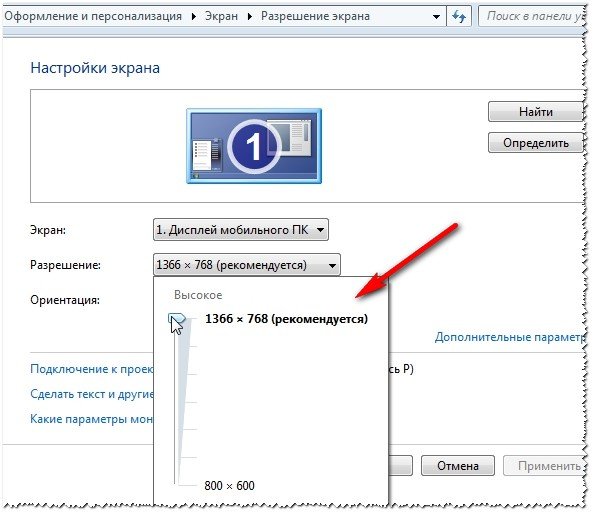
Po zmene povolenia kliknite na „OK“. Máte 10-15 sekúnd. čas na potvrdenie zmien nastavení. Ak počas tejto doby nepotvrdíte, obnoví sa pôvodná hodnota. To sa deje tak, že ak je váš obrázok zdeformovaný tak, že nemôžete nič rozpoznať, počítač sa znova vráti do pracovnej konfigurácie.
4) V systéme Windows XP
Takmer sa nelíši od nastavení v systéme Windows 7. Kliknite pravým tlačidlom myši kdekoľvek na pracovnej ploche a vyberte „ vlastnosti“.


Tu si môžete vybrať rozlíšenie obrazovky, kvalitu farieb (16/32 bitov).
Mimochodom, kvalita farieb je typická pre staré CRT monitory. Moderné majú štandardne 16 bitov. Vo všeobecnosti je tento parameter zodpovedný za počet farieb zobrazených na obrazovke monitora. Len teraz človek v praxi nedokáže rozlíšiť rozdiel medzi 32-bitovou farbou a 16-bitovou farbou (možno skúsení redaktori alebo hráči, ktorí veľa a často pracujú s grafikou). Je to otázka motýľov...
PS
Za doplnenie k téme článku - vopred ďakujem. Všetko mám na sim, téma je plne zverejnená (myslím :)). Veľa štastia!











Osobný účet poistenca
Automatický identifikačný systém Spoločné používanie AIS s elektronickým mapovým systémom
Wargame: Red Dragon sa nespúšťa?
Smutný escobar „Tvár súdneho systému Ukrajiny“
ROME Total War – ako odomknúť všetky frakcie?